ஒரு விற்பனை Order உருவாக்கப்பட்டதும், உங்கள் வணிகத்தில் மென்மேலும் மென்மேலும் செயல்பாடுகள் மேற்கொள்ளப்படலாம். உருவாக்கப்பட்ட எந்தவொரு sales ஆர்டருக்கும், முக்கியமான படிகளில் ஒன்று அதற்கான கட்டணத்தை பதிவு செய்வது. கட்டண நிலையே இல்லாத விற்பனை Order நடந்துவரும் விற்பனை பரிவர்த்தனையில் சேர்க்கப்படாது, மேலும் அது வாங்கப்பட்ட மற்றும் சேமிக்கப்பட்ட உண்மையான பங்குக்கு எந்த விளைவும் இல்லை.

கட்டணம் பதிவு செய்ய
ஒரு sales ஆணைக்கு வாடிக்கையாளரால் செலுத்தப்பட்ட கட்டணம் கட்டணம் விவரங்கள் பிரிவில் பதிவு செய்யப்படலாம். கட்டணம் பதிவு செய்ய விருப்பம் மட்டுமே கிடைக்கும், அது கட்டணம் நிலுவையில் செலுத்தப்படவில்லை என்றால்.
To record payment
- Zakya POS வலை பயன்பாட்டை திறக்கவும்.
- Go to Business > Sales > Order.
- Fulfil Sales Order பிரிவில், Convert to Invoice அல்லது Instant Invoice ஐ தேர்ந்தெடுக்கவும்.
- தேவையான விவரங்களை நிரப்பி, பின்னர் சேமி மற்றும் அனுப்பு என்றதை கிளிக் செய்யவும். மாற்றாக, தரலான மசூலாவனை மேலேற்றவும்.

- உருவாக்கப்பட்ட விலைப்பட்டியை அருகில் மூன்று வரிகளை கிளிக் செய்து, பின்னர் கட்டணத்தை பதிவு செய் ஐ தேர்ந்தெடுக்கவும்.

- தொகையை உள்ளிட்டு கட்டண முறையை தவறுபட்ட பட்டியலிலிருந்து தேர்வு செய்க.
- குறிப்பு# மற்றும் கட்டணம் தேதி ஐ உள்ளிடுக, தேவைப்பட்டால் குறிப்பு ஐ சேர்க்கவும்.
- SMS மூலம் அறிவிக்க என்பதை தேர்வுசெய்து கட்டணத்தைப் பற்றிய அறிவிப்பை வாடிக்கையாளருக்கு அனுப்புங்கள்.
- கணக்கீட்டை பற்றிய அறிவிப்பை வாடிக்கையாளருக்கு அனுப்ப எஸ்எம்எஸ் மூலம் அறிவிக்க தேர்வு செய்யவும்.
- இந்த கொடுப்பனைக்கு வாடிக்கையாளருக்கு ஒரு அங்கீகாரத்தை அனுப்ப Email ஒரு "நன்றி" அட்டை தேர்வு செய்யவும்.
- கட்டணத்தை பதிவு செய் என்றதை கிளிக் செய்யவும்.

ஒரு கட்டண பதிவைத் திருத்துவதற்கான அல்லது அழிக்க
கட்டண விவரங்களைத் திருத்துவதற்கான அல்லது அழிக்க, Payments Received பிரிவை மேல் சுற்றி வரும்போது திருத்து அல்லது அழி ஐகானைக் கிளிக் செய்யவும்.
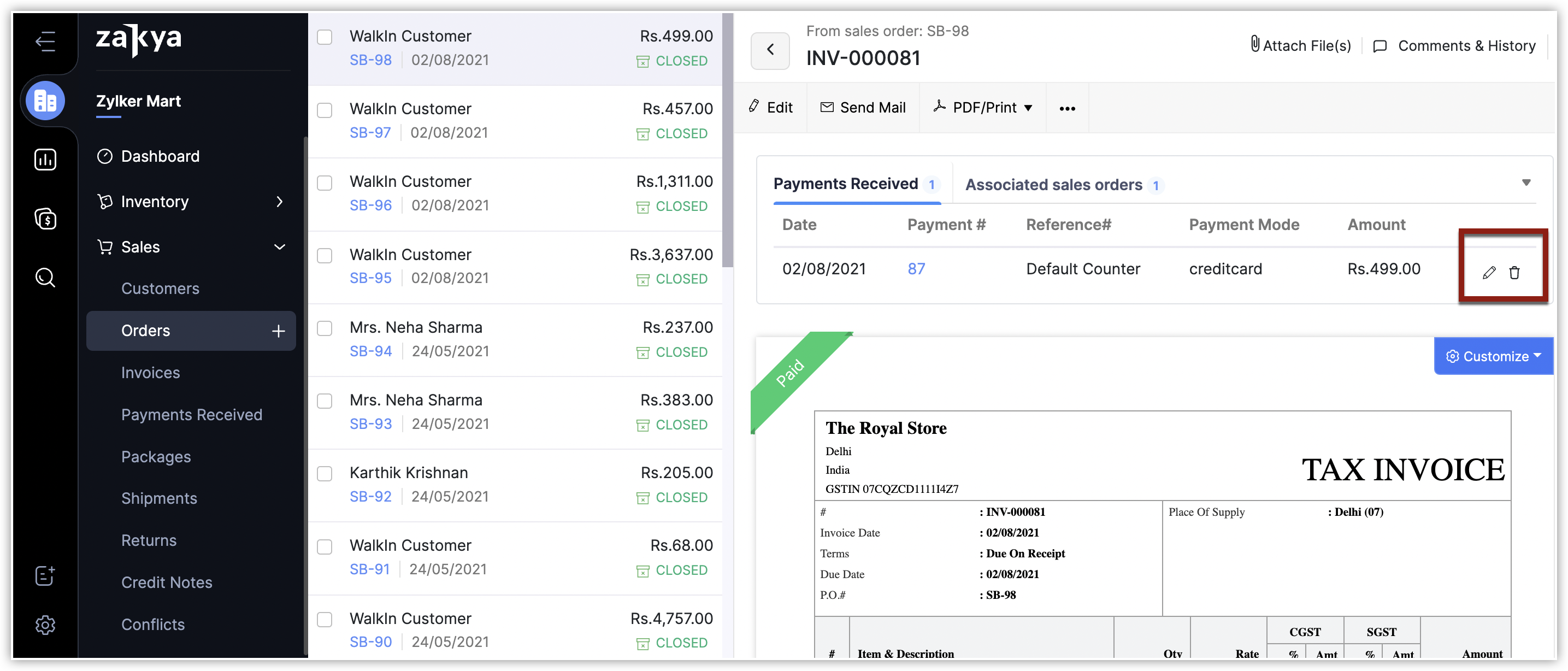
விநியோக நிலை
இந்த பிரிவு sales ஆணையில் உள்ள பொருட்களின் விநியோக நிலையைப் பற்றிய தகவல்களை காட்டுகிறது.
இது பின்வரும் நிலைகளைக் கொண்டுள்ளது:
அது பின்வரும் நிலைகளைக் கொண்டுள்ளது:
- வீட்டு விநியோகம் - நிலுவையில்: ஒரு sales ஆணைக்கு முதலில் ஒரு பேக்கேஜ் உருவாக்கப்பட வேண்டும்.
- வீட்டு விநியோகம் - பகுதியாக பேக்கப் படுத்தப்பட்டது: sales ஆணையில் உள்ள சில பொருட்கள் மட்டுமே பேக்கப் படுத்தப்பட்டு அனுப்ப தயாராக உள்ளன.
- வீட்டு விநியோகம் - பேக்கப் படுத்தப்பட்டது: sales ஆணையில் உள்ள அனைத்து பொருட்களும் பேக்கப் படுத்தப்பட்டுள்ளன.
- வீட்டு விநியோகம் - பகுதியாக அனுப்பப்பட்டது: ஒரு sales ஆணைக்கு உருவாக்கப்பட்ட பேக்கேஜ்களில் சிலவை மட்டுமே அனுப்பப்பட்டுள்ளன.
- வீட்டு விநியோகம் - அனுப்பப்பட்டது: ஒரு sales ஆணைக்கு உருவாக்கப்பட்ட அனைத்து பேக்கேஜ்களும் அனுப்பப்பட்டுள்ளன.
- வீட்டு விநியோகம் - வழங்கப்பட்டது: பேக்கேஜ்கள் வாடிக்கையாளருக்கு வழங்கப்பட்டுள்ளன.
- நிறைவேற்றப்பட்டது: வாடிக்கையாளர் POS வெளியீட்டு செயல்முறையின் போது அனைத்து பொருட்களையும் பெற்றார்.
ஒரு பேக்கேஜை உருவாக்குங்கள்
பேக்கேஜை sales ஆணையில் பட்டியலிடப்பட்ட பொருட்களுக்காக உருவாக்கலாம், அதனை பின்னர் அனுப்பலாம். அனைத்து பொருட்களுக்கும் ஒரே பேக்கேஜை உருவாக்கலாம் அல்லது தேவைப்படும் போது பல பேக்கேஜ்களை உருவாக்கலாம்.
கட்டணத்தை பதிவு செய்வது
- Zakya POS வலை பயன்பாட்டிற்கு செல்லுங்கள்.
- Business > விற்பனை > Order என்ற பக்கத்திற்கு செல்லுங்கள்.
- Packages தாவலை தேர்ந்தெடுத்து புதிய பேக்கேஜ் என்றதை கிளிக் செய்யுங்கள்.
- புதிய பேக்கேஜ் தாவலில், பேக்கேஜ் ஸ்லிப் மற்றும் தேதி தானாக நிரப்பப்படும் ஆனால் விருப்பப்படி திருத்தப்படலாம்.
- சேமி என்றதை கிளிக் செய்யுங்கள்.

பேக்கேஜை அனுப்பு
ஒரு sales ஆணைக்கு உருவாக்கப்பட்ட பேக்கேஜ்களை டெலிவரி நிலை பிரிவிலிருந்து அனுப்பலாம். நீங்கள் கைமுறையாக அல்லது கேரியர் மூலம் அனுப்பலாம்.
ஒரு பேக்கேஜை அனுப்புவது
- விற்பனை Orderகள் பக்கத்திலிருந்து பேக்கேஜ் தாவலை திறக்கவும்.
- அனுப்புவதை கிளிக் செய்து கைமுறையாக அனுப்பு அல்லது கேரியர் மூலம் அனுப்புவதை தேர்வு செய்யவும்.
- கைமுறையாக அனுப்பவதற்கு, தாவலிலிருந்து கேரியர் வகையை தேர்வு செய்து, தேதி, பேக்கேஜ் எண், அனுப்பும் ஆர்டர் எண்ணை உள்ளிட்டு சேமியை கிளிக் செய்யவும்.
- கேரியர் மூலம் அனுப்புவதற்கு, வெளியே உள்ள கேரியர் மூலங்களை தேர்வு செய்து, கணக்கை அமைத்து சேமியை கிளிக் செய்யவும்.

ரத்துகள்/திரும்பளிப்புகள்
இந்த பிரிவு sales ஆணையில் உள்ள பொருட்கள் ரத்து செய்யப்பட்டு அல்லது திரும்பப்பெற்றால் மட்டுமே கிடைக்கும்.
திரும்ப Itemகள்
வாங்கிய பொருட்களை வாங்கியவரால் விவரங்கள் காரணமாக விற்பனையாளருக்கு திரும்ப அனுப்பப்படும் போது Return Material Authorization (RMA) அல்லது Sales Return உருவாகின்றது. இது காலாவதியான அல்லது சேதமடைந்த பொருட்கள், தவறான பொருளை ஆர்டர் செய்வது முதலியவற்றுக்கு ஏற்படும். பொருட்கள் திரும்பப்பெற்றபோது, விற்பனையாளர் திரும்பப்பெற்ற பொருட்களுக்கான தொகையை மீட்டெடுக்க முடியும். இந்த தகவலை Zakyaவில் கண்காணிக்க முடியும், மேலும் பங்கு அதன்படி சரிசெய்யப்படும்.
கடன்-மட்டும் பொருட்கள்
ஒரு பொருள் சேதமாக இருந்தால் அதை வாடிக்கையாளர் திருப்பித் தருகின்றால், அந்த பொருள் மொத்த பங்கில் சேர்க்கப்படாது. இந்த விருப்பத்தை sales திருப்பிக்கையில் தேர்ந்தெடுக்கும்போது, திருப்பிக்கை விவரங்கள் பிரிவு இரண்டாக வகைப்படுத்தப்படும்:
- பெறத்தக்க அளவு: நல்ல நிலையில் உள்ள பொருளின் அளவு.
- கடன்-மட்டும்: சேதமடைந்த அல்லது காலாவதியான பொருட்களின் அளவு, மொத்த பங்கில் சேர்க்க முடியாது.
பொருட்களை திரும்ப அனுப்புவது
- Zakya POS வலை பயன்பாட்டிற்கு செல்லுங்கள்.
- Business > விற்பனை > Orderகள் என்ற வழியாக செல்லுங்கள்.
- ஒரு sales ஆர்டரை திறந்து உருவாக்கு > விற்பனை திரும்பப்பெறுதல் என்றதை கிளிக் செய்யுங்கள்.
- RMA#, தேதி, மற்றும் காரணம் என்பவற்றை உள்ளிடுங்கள்.
- இந்த sales திரும்பப்பெறுதல் கடன்-மட்டும் பொருட்களை கொண்டுள்ளதா என்பதை சரிபார்க்க செக் பாக்ஸை தேர்வு செய்யுங்கள்.
- திரும்பப்பெறுதல் விவரங்களை உள்ளிடுங்கள்.
- சேமி என்றதை கிளிக் செய்யுங்கள்.

மறுபணம் தொடங்கு
வாங்குனர் அனைத்து பொருட்களையும் திரும்பிச் செலுத்தினால் மட்டுமே மறுபணம் தொடங்கப்படலாம். Zakya இல், sales திரும்பப்பெற்றதாக குறிப்பிடப்பட்டுவிட வேண்டும் மறுபணத்தை தொடங்குவதற்கு முன்.
ஒரு sales திருப்புப் பெற்றதாக குறிப்பிடுவது
- Zakya POS வலை பயன்பாட்டிற்கு செல்லுங்கள்.
- Business > விற்பனை > Orderகள் என்று செல்லுங்கள்.
- ரத்துகள்/திருப்புகள் தாவலை sales ஆர்டர் விவரங்கள் பக்கத்தில் தேர்வுசெய்யுங்கள்.
- + பின்தொகுப்பை தொடங்கு என்பதை கிளிக் செய்யுங்கள்.
- பொருட்களை பெற்றதாக குறிப்பிடுவதற்கு பாப் அப் உள்ளே முன்னேறு என்பதை கிளிக் செய்யுங்கள்.
- உங்களை சரியான sales திருப்புக்கு மாற்றப்படுவீர்கள். பெறு என்பதை கிளிக் செய்யுங்கள்.
- பெறும் தேதி ஐ தேர்வுசெய்து, பெறும் அளவு ஐ உள்ளிடுங்கள்.
- சேமி என்பதை கிளிக் செய்யுங்கள்.

ஒரு பணத்தை மீட்டெடுக்க
- ரத்துப்படுத்தல்கள்/திரும்பப்பெறுதல்கள் தாவலை sales ஆணைகள் விவரங்கள் பக்கத்தில் தேர்ந்தெடுக்கவும்.
- ஒரு கடன் குறிப்பு உருவாக்கி, பின்னர் மூன்று புள்ளிகளை கிளிக் செய்யவும்.
- பணத்தை மீட்டெடு தேர்ந்தெடுக்கவும்.
- தொகையை உள்ளிடவும்.
- கீழ்த்தாள பட்டியலிலிருந்து கட்டண முறை தேர்ந்தெடுக்கவும்.
- குறிப்பு# ஐ உள்ளிட்டு மீட்டெடுக்கப்பட்ட தேதி தேர்ந்தெடுக்கவும்.
- சேமி கிளிக் செய்யவும்.
உருப்படியை Itemக்க
வாங்குபவரால் திருப்பியப்போன அனைத்து பொருட்களும் விற்பனையாளரிடம் பெறப்பட்டால் மட்டுமே பணத்தை திரும்பப் பெற முடியும். Zakyaவில், பணத்தை திரும்பப் பெறுவதற்கு முன்னர் sales திருப்பியப்போனதாக குறிப்பிடப்பட வேண்டும்.
பொருட்களை ரத்து செய்வது
- Business > விற்பனை > Orderகளை நேவிகேட் செய்து ஒரு sales ஆர்டரை தேர்ந்தெடுக்கவும்.
- மூன்று புள்ளிகளை கிளிக் செய்து, ரத்து செய் Itemகள் ஐ தேர்ந்தெடுக்கவும்.
- விற்பனை ரத்து#, தேதி, மற்றும் காரணம் ஐ குறிப்பிடவும்.
- அட்டவணையில் ரத்து செய்யப்பட்ட அளவு நிரப்பியிருக்கும் பகுதியில் அளவை உள்ளிடவும்.
- சேமி ஐ கிளிக் செய்யவும்.

நிறைவேற்றப்பட்டது/ நிறைவேற்றப்படவில்லை என குறிப்பிடு
பொருட்கள் வாடிக்கையாளருக்கு வழங்கப்பட்டதும் sales ஆணையை நிறைவேற்றப்பட்டது என குறிப்பிடலாம்.
ஒரு sales ஆணையை நிறைவுசெய்ததாக குறிப்பிடுவது
- விற்பனை > Orderகள் செல்லுங்கள் மற்றும் ஒரு sales ஆணையை தேர்வுசெய்க.
- மூன்று புள்ளிகளை கிளிக் செய்து, முதலீட்டை நிறைவுசெய்ததாக குறிப்பிடுவதை தேர்வுசெய்க.
- ஒரு நிறைவு வகையை தேர்வுசெய்க:
- முழு நிறைவு - முழு ஆணையையும் நிறைவுசெய்ததாக குறிப்பிடப்படும்.
- பகுதி நிறைவு - நிறைவுசெய்யப்பட்ட Itemகளை தேர்வுசெய்து சேமி கிளிக் செய்க.
- நிறைவுசெய்யப்படாததாக மாற்ற, மூன்று புள்ளிகளை கிளிக் செய்து நிறைவுசெய்யப்படாததாக மாற்று தேர்வுசெய்க.
- முழு நிறைவுசெய்யப்படாதது - முழு Orderயையும் நிறைவுசெய்யப்படாததாக குறிப்பிடப்படும்.
- பகுதி நிறைவுசெய்யப்படாதது - நிறைவுசெய்யப்படாததாக குறிப்பிட வேண்டிய Itemகளை தேர்வுசெய்து சேமி கிளிக் செய்க.

Purchase Order ஆக மாற்று
sales ஆணையில் ஒரு குறிப்பிட்ட பொருளுக்கு கையிருப்பு குறைவாக இருக்கும்போது, விற்பனை ஆணையை ஒரு விற்பனையாளருடன் வாங்குவதற்கான ஆணையாக விரைவில் மாற்ற முடியும்.
ஒரு sales ஆணையை கொள்முதல் ஆணையாக மாற்றுவது
- விற்பனை > Orderகள் செல்லுங்கள் மற்றும் ஒரு sales ஆணையை தேர்ந்தெடுக்கவும்.
- மூன்று புள்ளிகள் மேல் கிளிக் செய்து > மாற்றுவது Purchase Order.
- புதிய Purchase Order பக்கத்தில் தகவலை நிரப்பி சேமி மற்றும் அனுப்பு கிளிக் செய்க.

விற்பனையில் தனிப்பட்ட காட்சிகளை உருவாக்குதல் Order
ஒரு வணிகம் அதன் வாழ்க்கைக்காலத்தில் ஆயிரக்கணக்கான விற்பனை Orderகளை உருவாக்குவது பொதுவானது. அவைகளை அனைத்தையும் ஒரு தரவுத்தளத்தில் வைத்திருக்க அவசியமானது, ஆனால் மேலும் அவற்றை சில அளவுகோல்களுடன் பார்வையிட முக்கியமானது. இது தனிப்பட்ட காட்சிகள் உதவுகின்றது.
விற்பனை Orderகள் மூலம் Zakyaவில், ஒரு வணிகம் ஒரு வடிகட்டலை உருவாக்கி, ஒரு அளவுகோலை அமைக்கலாம், மேலும் அதன்படி தரவை பார்வையிடலாம். இது ஆழமான மற்றும் சுட்டிக்காட்டலான அளவுகோல்களின் காண்களை உறுதிப்படுத்தும். இதை செய்வதற்கு:
- Business > விற்பனை > Orderகள் என்ற பாதையை பின்பற்றவும்.
- விற்பனை Orderகள் பக்கத்தின் மேல் பட்டையில் மூன்று புள்ளிகளை கிளிக் செய்து தனிப்பட்ட புலங்களை மேலாண்மை செய்ய தேர்வை தேர்ந்தெடுக்கவும்.
- +புதியதை கிளிக் செய்து லேபிள் பெயர் மற்றும் Data வகை வழங்கவும்.
- கட்டாயமாக செய்ய வேண்டுமா அல்லது இல்லையா என்பதை தேர்வு செய்து, பின்னர் சேமி என்பதை கிளிக் செய்யவும்.

On this page
- கட்டணம் பதிவு செய்ய
- ஒரு கட்டண பதிவைத் திருத்துவதற்கான அல்லது அழிக்க
- விநியோக நிலை
- ஒரு பேக்கேஜை உருவாக்குங்கள்
- பேக்கேஜை அனுப்பு
- ரத்துகள்/திரும்பளிப்புகள்
- திரும்ப Itemகள்
- கடன்-மட்டும் பொருட்கள்
- மறுபணம் தொடங்கு
- உருப்படியை Itemக்க
- நிறைவேற்றப்பட்டது/ நிறைவேற்றப்படவில்லை என குறிப்பிடு
- Purchase Order ஆக மாற்று
- விற்பனையில் தனிப்பட்ட காட்சிகளை உருவாக்குதல் Order










